Cisco Secure Client (AnyConnect)Windows系统使用教程
步骤一: 1、下载客户端软件
1.1 双击运行安装程序;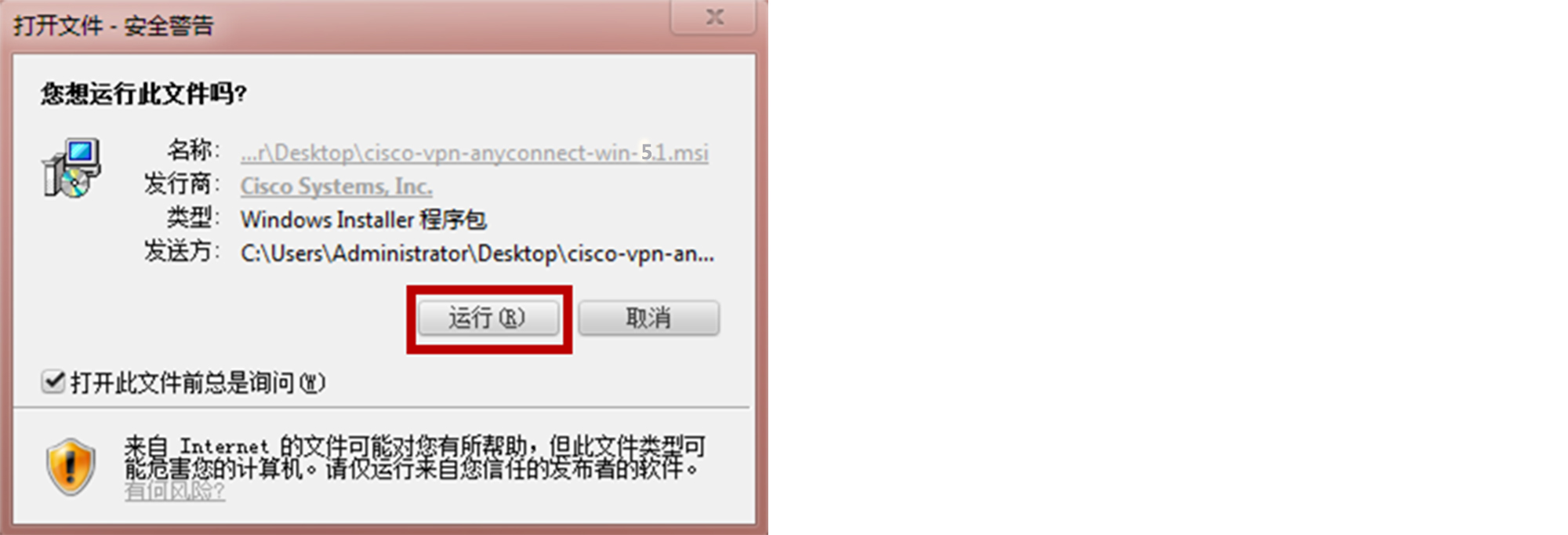
1.2 同意协议后,点击“Next>” ;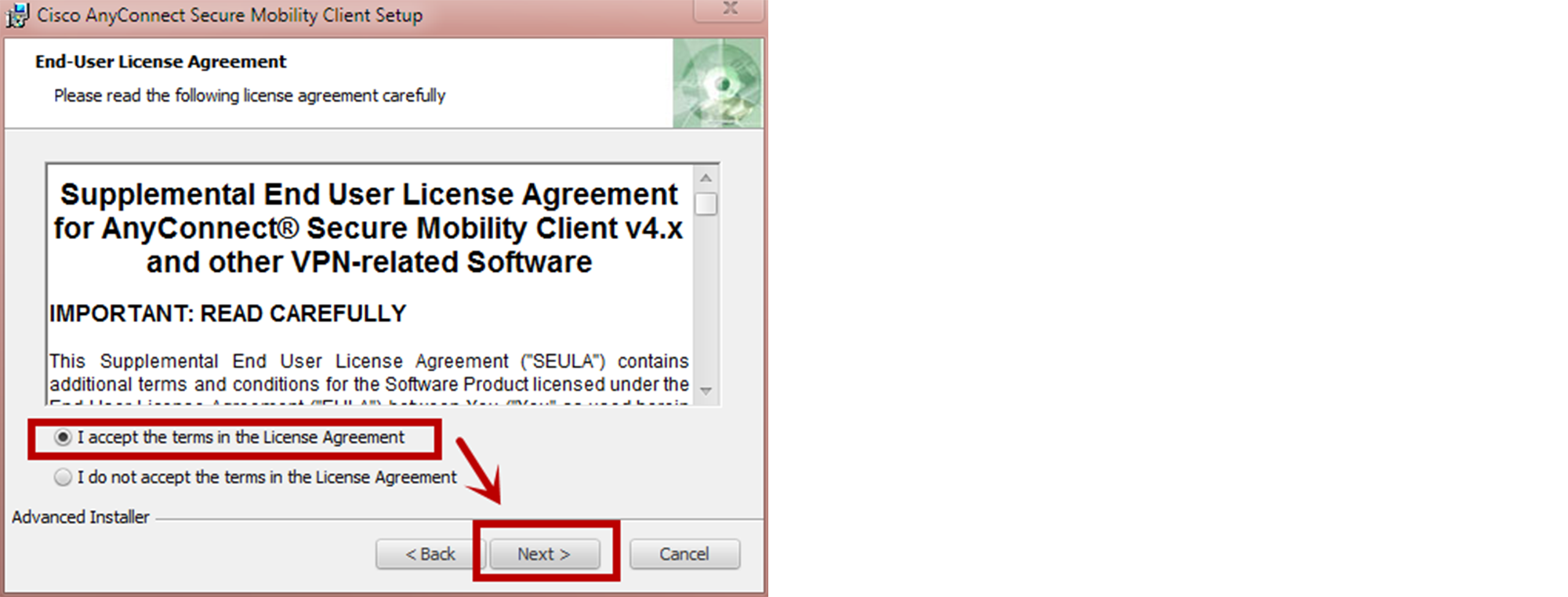
1.3 点击“Install”,开始自动安装 ;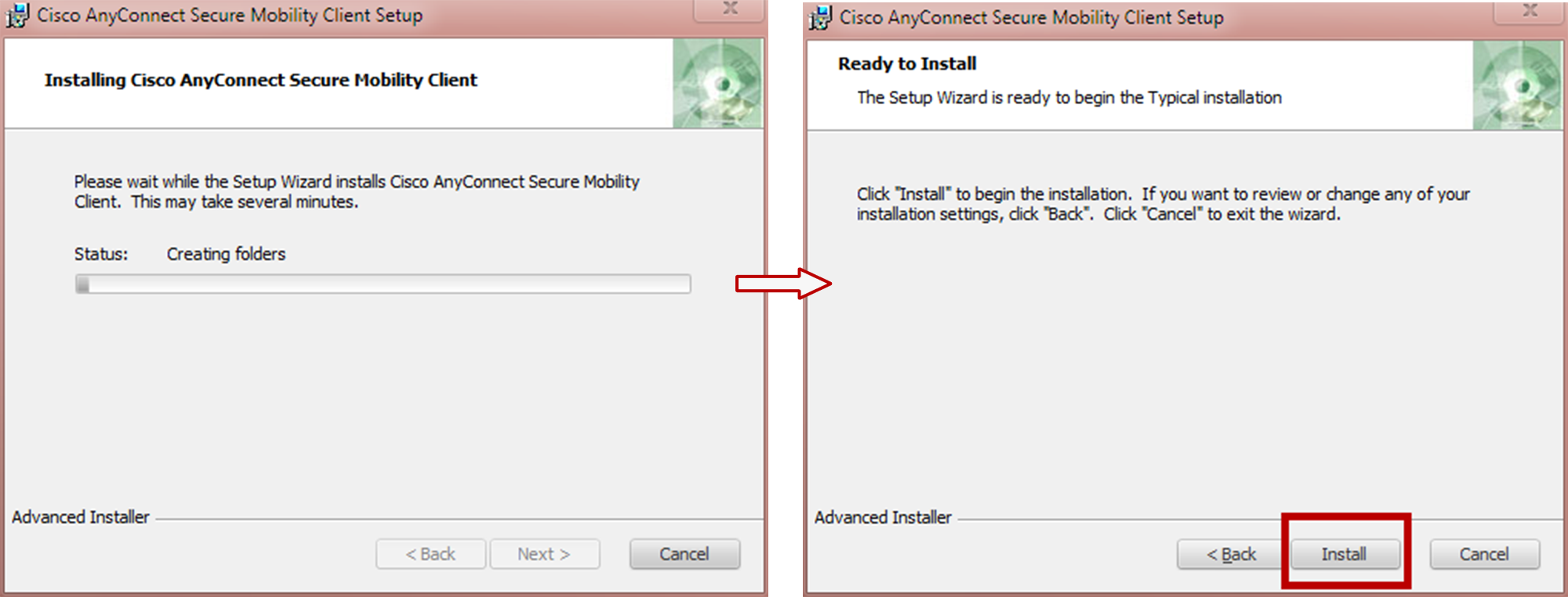
1.4 安装完成,点击“Finish”即可 。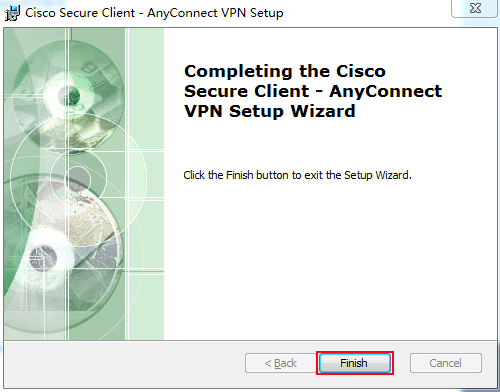
步骤二: 开启客户端
2.1打开客户端;
打开路径:在“开始”菜单的“所有程序”中找到“Cisco Secure Client”文件夹,然后单击打开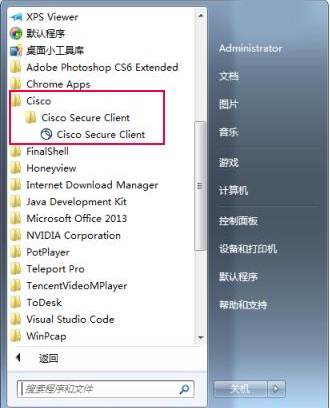
2.2 在客户端的初始页面,点击设置;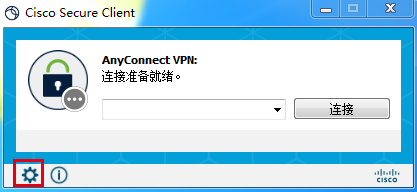
2.3 选择“偏好”后,勾选前三项,务必取消勾选最后一项!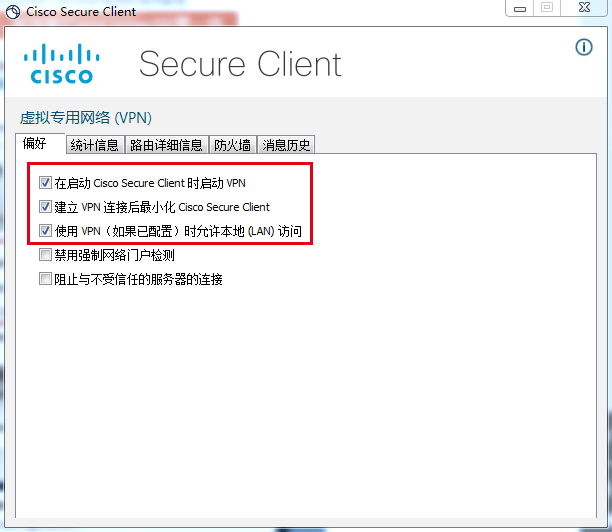
步骤三:开启连接
3.1回到主页,在对话框内输入“服务器地址”(点此获取),然后点击“连接” ;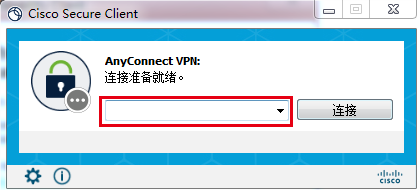
3.2 在弹出的对话框中,点击“扔然连接”进入下一步;
3.3 依次输入用户名和密码 (点此获取),点击确定;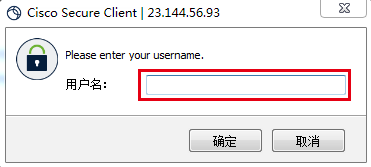
3.4 在弹出的对话框中,点击“Connect Anyway”;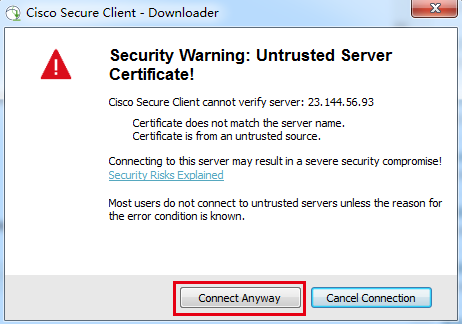
3.5 显示如下图时,就表示连接成功了!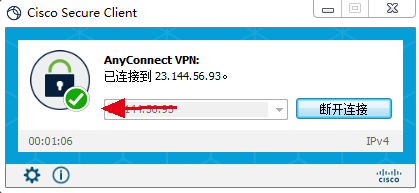
Cisco Secure Client (AnyConnect)为思科推出的一款软件,苹果、安卓、手机、电脑均可使用,主要用途为方便企业员工可以使用任何设备安全地办公。它的安全性、简洁方便性,让其成为备受企业青睐的办公软件。